iCloud 怎么清理储存空间?手机一键清理或软件部分清理
iCloud 可以帮助我们储存一些手机数据比如:照片、视频、备忘录等,当你的储存空间不足的时候可能需要清理 iCloud 储存空间,你知道 iCloud 怎么清理储存空间吗?下面就简单的介绍几种方法。
手机上清理
我们可以直接在手机上清理 iCloud 空间,但是需要注意的是在手机上清理只能某一个模块全部删除,不能只删除其中的一部分,就比如你在 iCloud 中储存的照片,如果想要删除只能所有的照片全部删除,在手机上无法只删除其中的部分照片,具体操作步骤如下:
首先我们需要进入设备的“设置”应用程序,然后点击上方的头像选项进入,然后再点击“iCloud”选项进入。

接下来可以看见界面中的“管理账户储存空间”选项,点击进入。

然后就可以看见存放在 iCloud 空间中的数据,还可以看见数据的大小。

最后只需要找到你想要删除的数据,然后点击进入,在应用数据界面点击“从 iCloud 中删除数据”即可。

官网清理
iCloud 怎么清理储存空间呢?我们可以在 iCloud 的官网中登录 Apple ID 账户之后对数据进行一些操作。进入官网之后选择你想要清理的模块,跳转进新的页面之后就可以清理空间。
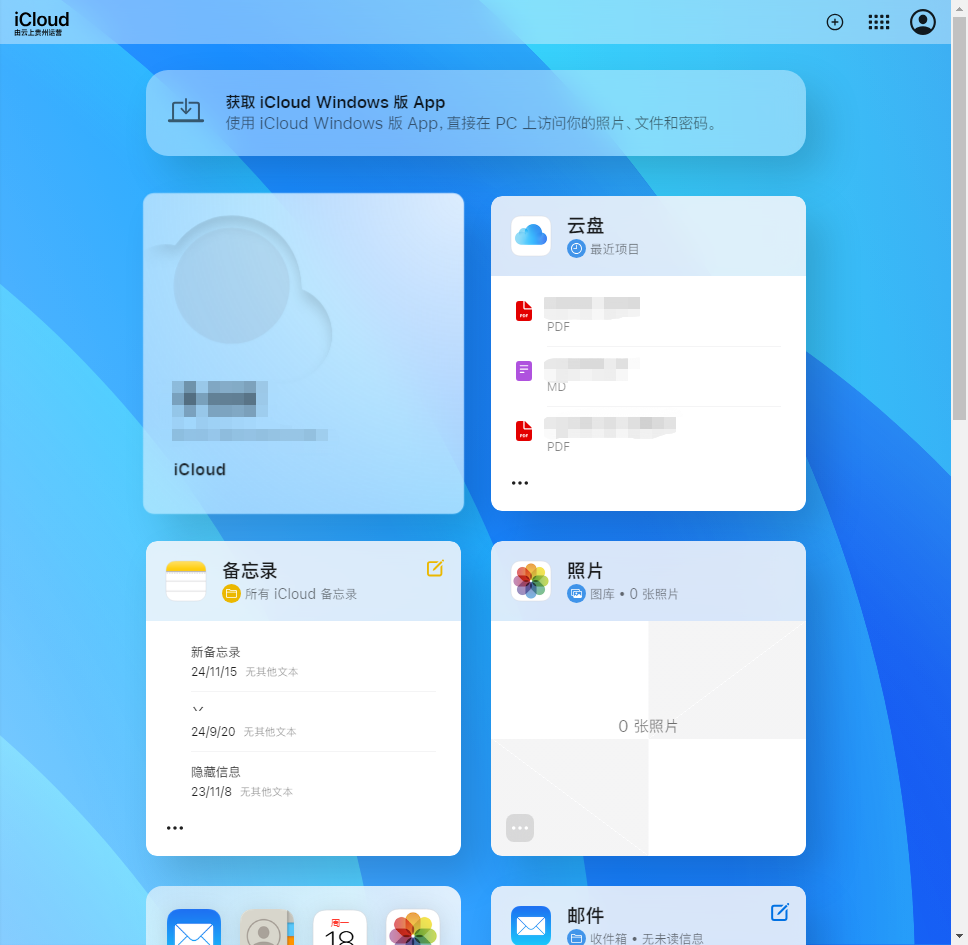
苹安手机管家清理
最后在给大家介绍一个解决“iCloud 怎么清理储存空间”问题的第三方软件-苹安手机管家,苹安手机管家是一款免费的集多个功能于一体的软件。它可以帮助 iCloud 清理储存空间,具体操作步骤如下:
首先可以前往苹安手机管家的官网中下载好软件,然后运行打开软件之后可以看见软件的左侧选项中有一个“我的 iCloud“选项,点击该选项。
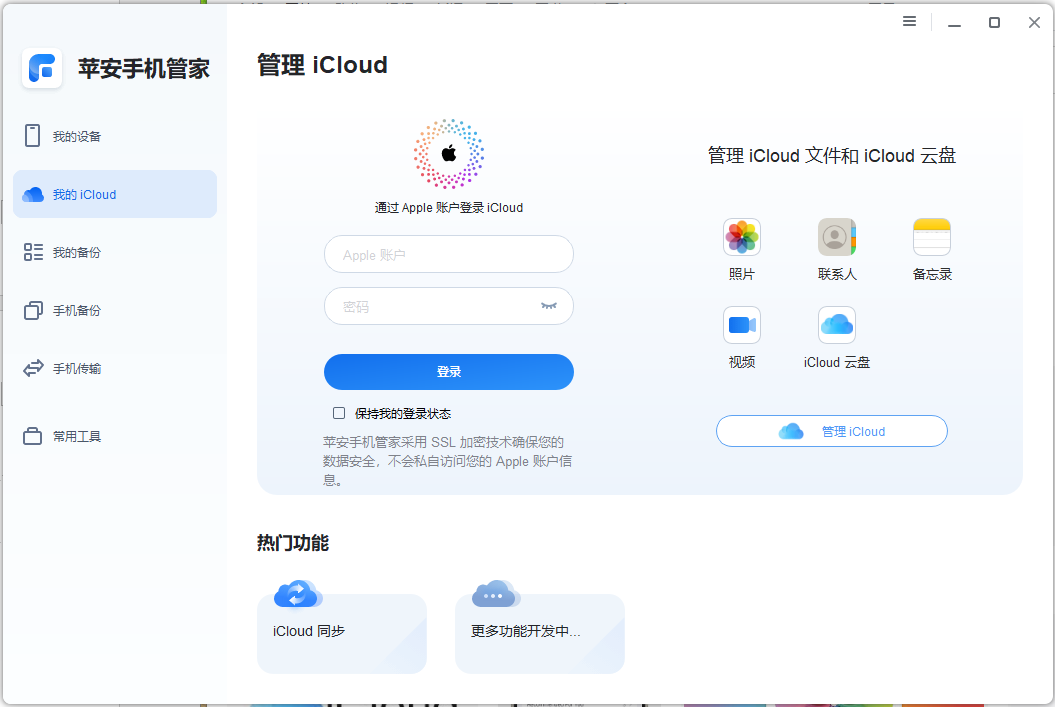
然后在右侧的界面中输入你的 Apple ID 账户登录,登录成功之后点击右侧的“管理 iCloud“按钮。
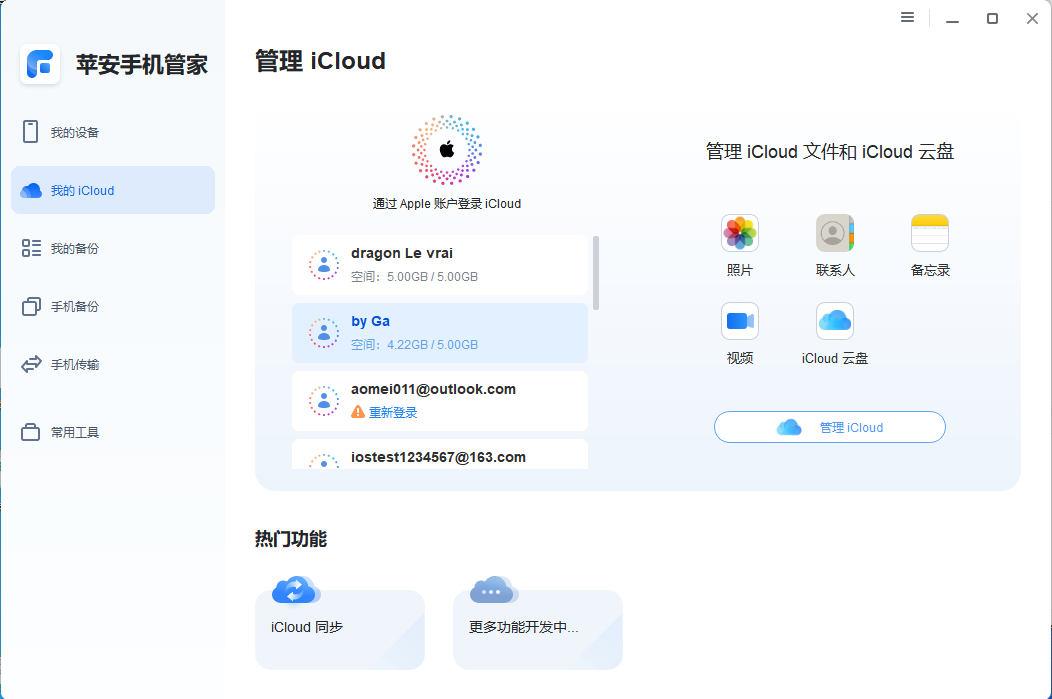
进入界面之后就可以看见 iCloud 中存放的数据,比如照片,选中想要删除的照片之后点击右上方的“删除”选项就可以将 iCloud 中的照片删除,这样就可以仅删除其中的某些数据,不用全部删除更加的灵活。

结论
本文总结了三种方法解决“iCloud 怎么清理储存空间”这个问题,当你需要删除 iCloud 中的所有数据时可以直接在手机上操作,如果只是其中的部分数据可以登录 iCloud 官网或者利用苹安手机管家进行操作。
本文编辑:@ 小小辉
©本文著作权归电手所有,未经电手许可,不得转载使用。
